ホームページ >システムチュートリアル >Windowsシリーズ >win10システムのスクリーンショット方法と操作ガイド
win10システムのスクリーンショット方法と操作ガイド
- PHPz転載
- 2024-01-02 09:33:081058ブラウズ
win10 システムが登場したとき、多くの友人はまだこの真新しいシステムに慣れていないように感じているかもしれません。多くのプレーヤーは、スクリーンショット ボタンを使用して輝かしい瞬間を記録する必要があるので、win10 の仕組みを見てみましょう。スクリーンショットを撮る。

win10 システムでスクリーンショットを撮る方法
1. win10 システムで全画面スクリーンショットを撮るためのショートカット キー
1. 最も簡単な方法方法は、全画面のスクリーンショットを撮ることです。キーボードの Print ScSysRq キーを見つけます。これはシステムに組み込まれているスクリーンショット キーです。これを押すと、全画面のスクリーンショットが撮影されます。システムは画像を C:\Users\username\Pictures\Screenshots フォルダに保存します。
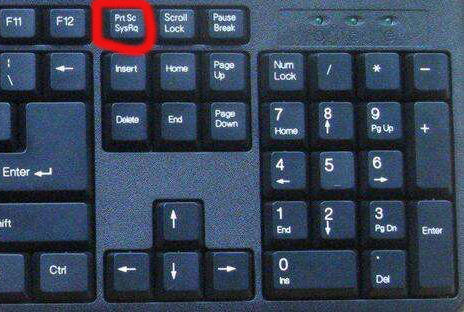
2. win10 システムでアクティブ ウィンドウをキャプチャします
1. キーボードのショートカット キー Alt PrintScreen を押して、キャプチャ ウィンドウを開きます。スクリーンショットを撮った後、Word を見つけて貼り付けて保存できます。
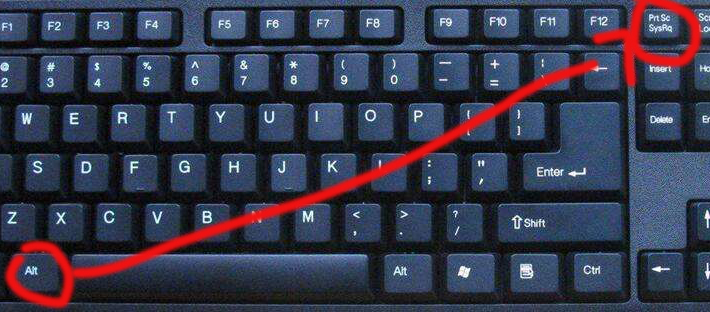
3. ゲームのスクリーンショット
1. キーボードのショートカット キー「Win G」を押して、Microsoft 独自のゲーム画面録画ツールを開きます。全画面写真をキャプチャするスクリーンショット機能。キャプチャされた写真は、C:\Users\ユーザー名\Videos\Captures フォルダーに自動的に保存されます。
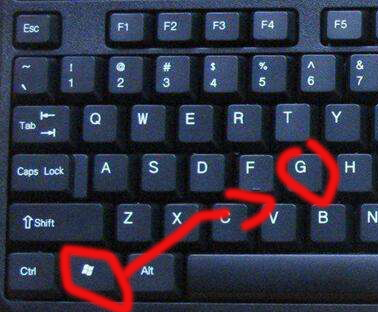
4. Windows 組み込みのスクリーンショット ツール
1. Windows の添付ファイルにあるスクリーンショット ツールを開きます。このスクリーンショット ツールは、 , 以前のスクリーンショット方法と比較して、このスクリーンショット ツールはウィンドウ、全画面、四角形、および任意の形式のさまざまな方法を提供するため、スクリーンショットのコンテンツはカラフルで、ニーズが高い友人に適しています。
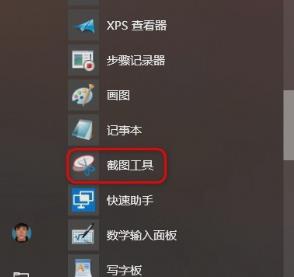
以上がwin10システムのスクリーンショット方法と操作ガイドの詳細内容です。詳細については、PHP 中国語 Web サイトの他の関連記事を参照してください。

